Wise Care 365最新版是一款超級好用的系統優化軟件,軟件為用戶提供了超多優化功能,軟件是一種優秀的系統優化工具,可以清理注冊表和磁盤上的垃圾文件,有效保護個人隱私記錄,提高電腦的安全性。對于Windows系統來說,Wise Care 365是最佳的選擇,可優化系統并提升其運行速度。數以億計的Windows用戶都將其視為解決電腦性能問題和釋放磁盤空間的首選工具,歡迎到本站下載體驗!
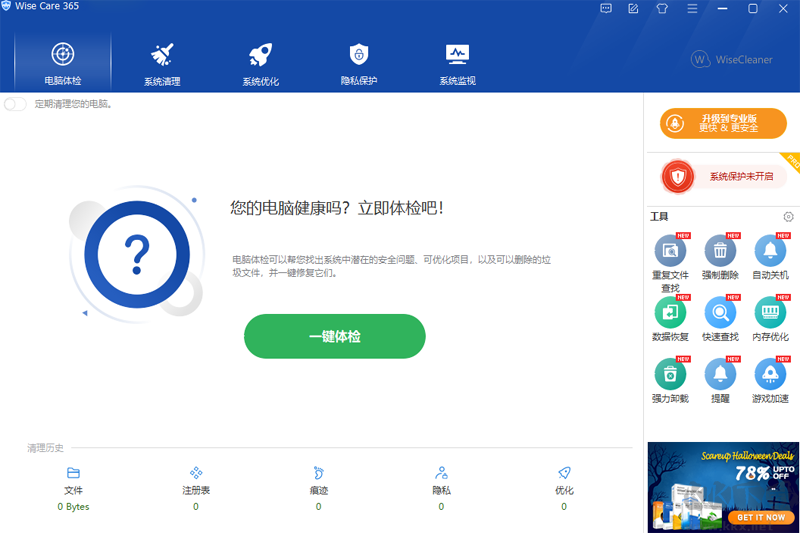
Wise Care 365最新版特色
實時保護系統
Wise Care 365 的實時保護功能,可以實時保護注冊表不被未知的程序擅自修改。
防止未知的應用程序更改 IE 瀏覽器的主頁設置;
防止未知的應用程序添加到 Windows 開機啟動菜單;
防止未知的應用程序添加到系統鼠標右鍵菜單;
防止未知的應用程序更改默認瀏覽器的設置。
多功能清理
Wise Care 365是數十億Windows用戶提高電腦性能釋放磁盤空間的首選工具。它可以清理無效的Windows注冊表項,清除無用的文件,下載歷史記錄,瀏覽歷史記錄,無效快捷方式,瀏覽歷史,緩存,Cookie,密碼,Windows組件和具有特定擴展名的文件。它還為高級用戶提供可定制的清理選項。
系統優化
Wise Care 365通過系統優化 、磁盤碎片整理、Windows注冊表整理和管理啟動項里的進程與服務等對電腦進行全方面的優化。隨著時間的推移,您的計算機的磁盤驅動器和注冊表將變得混亂。Wise Care 365可以對磁盤和注冊表進行碎片整理,使其有條不紊,從而使您的計算機運行更快,更穩定。您會驚訝于被它滅掉碎片的速度如此之快。許多程序在您啟動計算機時在后臺默默運行。 Wise Care 365 可以幫助您禁用掉您不需要的程序,從而避免它們消耗您寶貴的系統資源,并以此提高PC的啟動速度。
隱私保護
Wise Care 365里的隱私擦除,磁盤擦除和文件粉碎工具可以全方面保護用戶隱私不被盜取。隱私擦除功能會刪除計算機操作的任何痕跡,如瀏覽歷史和訪問的文件,使得您執行的任何計算機操作都將被保密。磁盤擦除功能可防止第三方恢復已刪除的數據。文件粉碎功能可以徹底刪除文件,以便它們永遠不能被恢復。
系統和硬件監控
系統監視可以顯示計算機的所有基本信息。進程監視為用戶提供了一個清晰而整潔的列表,列出了用戶和系統運行的所有進程,用戶可以關閉任何不需要的過程,使PC運行更流暢。硬件概述為用戶提供所有關鍵硬件組件的簡明詳細的信息,讓用戶對自己的計算機一目了然。
與界面模糊說再見
由于采用新的 Wise XUI 界面庫,它解決了以前的版本因改變系統縮放設置導致界面模糊的問題。 Wise Care 365 v6 支持 100%,125%,150%,175% 和 200% 縮放設置,并自動適配 Windows 系統縮放設置,無需手動調整。
Wise Care 365最新版安裝步驟
1、在本站下載最新安裝包,按提示安裝
2、安裝進行中,完成即可使用
Wise Care 365最新版更新日志
Wise Care 365 5.4.4.540
– 添加了在系統瘦身和注冊表碎片整理中創建系統還原點的選項。
– 改進了每周和每月清理任務。
– 改進了高級清理器。
Wise Care 365 5.3.6.533
– 改進了系統保護功能。
– 改進了 Mozilla Firefox 的歷史清理。
– 小 GUI 改進。
– 小錯誤修復。
Wise Care 365最新版使用方法
常規清理
又叫磁盤清理,可以清理系統盤中的無用文件,如,日志文件,縮略圖緩存文件,系統更新文件,瀏覽器的緩存文件,瀏覽器歷史記錄,Cookies,瀏覽器保存的密碼,多種第三方應用程序(Adobe,Office等)創建的臨時文件,等等。
注意:使用Wise Care 365官方版的常規清理掃描系統前,請先關閉正在運行的瀏覽器。 常規清理刪除的文件無法恢復。
1.選擇需要掃描的項目
可以通過單擊鼠標左鍵選中需要掃描的項目。建議使用Wise Care 365的推薦設置。
強烈不建議掃描和清理:上網記錄 -> 瀏覽器保存的密碼,Cookies。 其次,沒有特殊需求,也不建議:清理上網記錄 -> 瀏覽器保存的表單信息。
2.選擇需要刪除的項目
掃描完成后,可以通過鼠標左鍵單擊項目名稱,展開并查看具體的結果。在某條結果上單擊鼠標右鍵可以呼出右鍵菜單。
3.推薦,全選,全不選
在窗口底部有 3 個額外的按鈕,推薦,全選,全不選。這三個按鈕僅當掃描完后才有效。開始掃描前無法點擊使用。具體功能與右鍵菜單中的 推薦,全選,全不選 功能一致。
隱私擦除
隱私擦除可以刪除您查看過的圖片,觀看電影視頻,訪問過的文件,瀏覽過的頁面等的歷史記錄。
單擊后面的三角形或項目本身可以查看詳細信息。然后,單擊清理按鈕刪除需要清理的記錄。
Wise Care 365最新版常見問題
電腦裝了wise care 365,還用裝其他的殺毒軟件嗎
殺毒軟件一個就夠,2個往往會沖突。殺毒軟件都需要最高控制權,一山不容二虎。
wise care 365怎么變成專業版
1. 運行 Wise Care 365 免費版
2. 單擊右上角黃色按鈕"升級到專業版"
3. 如果已經購買了注冊碼,請單擊"激活你的授權碼"
4. 輸入你的用戶名,Email,和授權碼。建議使用復制和粘貼的方式來輸入授權碼,并且確保注冊碼前后沒有任何空格
5. 單擊綠色的"注冊"按鈕
怎樣改變Wise Care 365的主題
從Wise Care 365 v3 開始,收費版支持使用自定義的圖片作為主題,收費版用戶可以將自己喜愛的圖片設置為Wise Care 365的主題.
運行 Wise Care 365 -> 單擊頂部"主題"圖標(衣服圖標)-> 單擊"自定義", 然后添加喜歡的圖片.主題圖片的最佳尺寸為892x592 (寬: 892 像素, 高: 592 像素)
Wise Care 365最新版用戶評論
垃圾哦哦:
好用,軟件小,沒有什么插件。
反饋技術部:
很喜歡的一款軟件,真的很好用
思宇:
wise care 365具有漂亮的界面,支持簡體中文,普通用戶可以免費使用
我是一只小腿狗:
可以幫助用戶輕松的提升電腦系統的性能
沙發床:
提供了全面的并且是易于使用的
面積:
這款軟件比較簡單,專業性也比較強。
